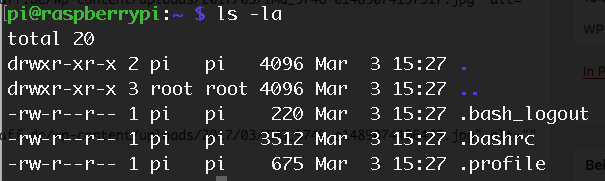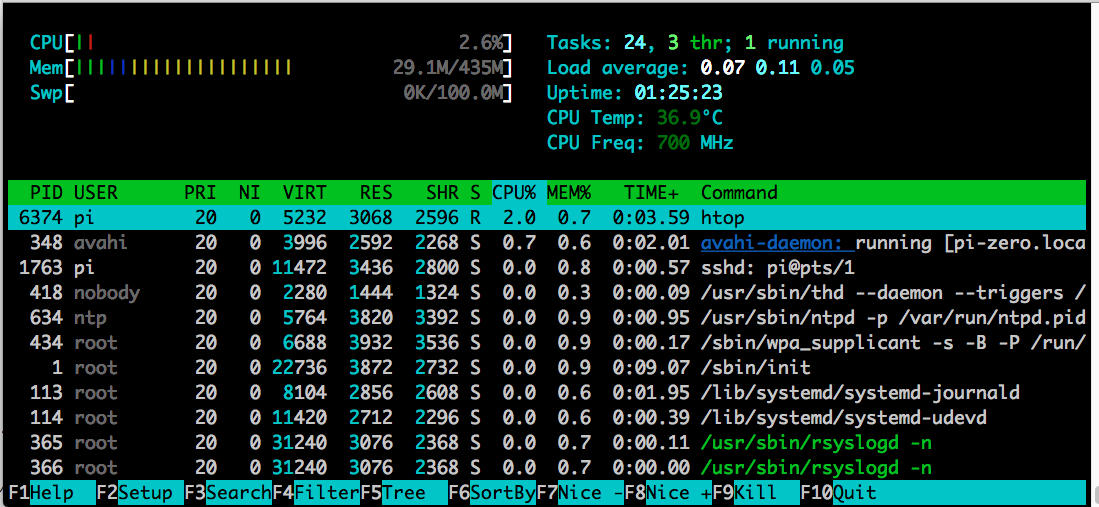Was ist denn heute schönes aus Holland angekommen?
Übrigens, das auf dem Bild soll ich sein, aus der Sicht einer netten 5 jährigen! Ich bin begeistert!
Vorderansicht:
Technische Daten habe ich in dieser Mindmap zusammengefasst.
Innenbetriebnahme ohne Monitor leicht möglich:
Betriebssystem installieren
1. Die neueste Raspbian Jessie Lite Version laden (2017-03-02)
2. Auf die SD-Karte kopieren
SSH aktivieren
3. In dem Root Verzeichnis der Boot-Partition eine leere Datei mit namen: ssh.txt anlegen
WLAN aktivieren
4. Eine Datei mit Namen wpa_supplicant.conf und den Inhalt:
|
1 2 3 4 5 6 |
country=GB ctrl_interface=/var/run/wpa_supplicant network={ ssid="Deine WLAN SSID hier eintragen" psk="Das WLAN Passwort zur SSID hier eintragen" } |
5. Karte in den Pi Zero und login per SSH mit:
|
1 |
ssh pi@(Adresse des Pi) |
Passwort: raspberry
Ergebnis:
Einstellungen
6. Aufruf auf der Konsole
|
1 |
raspi-config |
Dort das Passwort ändern.
Hostname ändern.
Expanding Filesystem.
Update Raspi-Config
Reboot:
|
1 |
sudo reboot |
Alles aktualisieren:
|
1 2 |
sudo apt-get update sudo apt-get upgrade |
Check
7. Mal schauen
|
1 |
top |
Dann bei der Gelegenheit auch gleich die aktuellste Version von htop installieren, wie hier beschrieben um die Temperatur im Blick zu haben, mit
|
1 2 3 4 5 6 7 8 |
# Archive laden wget https://github.com/wbenny/htop/files/573914/htop_2.0.2-2_armhf.deb.zip # Archive entpacken unzip htop_2.0.2-2_armhf.deb.zip # Deb Archive installieren sudo dpkg -i htop_2.0.2-2_armhf.deb # Optional: wer eine neue Konfigurations Datei benötigt rm -rf ~/.config/htop/htoprc |
Stromverbrauch checken
8. Mal checken wie es mit dem Stomverbrauch aussieht:

Ok, im Leerlauf 108 mA. Dann mal sehen wie es unter Last aussieht? Max. bis zu 230 mA normal aber 170 mA.
Rechnen wir mal mit 200 mA die Stunden. Das sind dann am Tag 4800 mA oder 4,8 A. Bei 5 Volt sind das dann 24 Watt am Tag. Im Jahr 8760 Watt oder 8,76 kW. Wenn wir für 1 kWh 25 Cent rechnen sind das 2,50 Euro.
2,50 Euro Stromkosten kostet also der Raspberry Pi Zero W wenn er ein ganzes Jahr ununterbrochen unter Volllast laufen würde.
Bootmeldung anpassen
9. Optional noch die boot Meldung anpassen wie hier ausfürlich beschrieben. Also diese Datei anpassen:
|
1 |
sudo nano /etc/motd |
SSH Zugang mir RSA Key aktivieren
10. Optional nun noch einen Zugang einrichten, damit der Raspberry Pi Zero W ohne Passwort mit Public RSA Key über SSH zugreifbar ist, wie hier beschrieben.
Freigabe der Verzeichnisse mit Netatalk
11. Optional nun noch eine Apple Freigabe mit Netatalk und Bonjour (Zeroconf) für den Finder auf dem Raspberry Pi mit AFP installiert. Das hatte ich aber schon mal hier beschrieben.
Quicktest ok. Was soll ich nun mit dem Pi Zero machen? Jenkins, Nexus oder SVN installieren?